Avec les dernières mises à jour d’iOS 13.4, iPadOS 13.4 et macOS Catalina 10.15.4, une nouvelle grande fonctionnalité est arrivée : le partage de dossier iCloud. Pour ceux qui suivent un peu les versions bêta, cette fonctionnalité a fait son apparition (bêta d’iOS 13), mais a dû être suspendue pour cause d’un moteur de synchronisation défaillant. Cette fonctionnalité était donc très attendue. Elle existe déjà sur Dropbox ou encore Google Drive. C’est au tour d’iCloud de pouvoir partager un dossier à partir de l’iPhone, du Mac ou d’icloud.com.
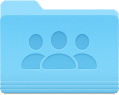
Partage de dossier iCloud sur son iPhone, iPad ou iPod touch
Ajouter une personne à un dossier
Commençons par partager un dossier iCloud avec un appareil sous iOS 13.4 ou iPadOS 13.4.
- Ouvrez l’app Fichiers ;
- Vérifiez que vous êtes bien sur l’onglet Explorer, en bas de l’écran ;
- Pressez iCloud Drive ;
- Maintenez appuyé sur le dossier à partager jusqu’à avoir le menu ;
- Tapotez Partager > Ajouter des personnes ;
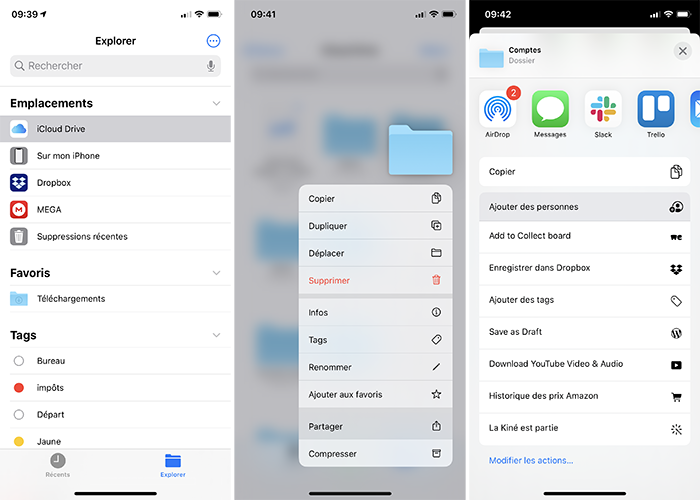
- Vérifiez les Options de partage ;
- Choisissez par quel moyen vous allez envoyer l’invitation.

Vous venez de faire votre 1re invitation.
Modifier les paramètres
Ces choix sont modifiables à tout moment. Vous pouvez ajouter ou supprimer des invités ainsi que changer leurs droits. Cela peut se faire pour l’ensemble des invités ou individuellement.
- Allez à Fichiers > iCloud Drive ;
- Pressez longuement le dossier partagé ;
Note : les dossiers partagés se différencient avec l’icône de 2 personnes. En dessous, vous pouvez voir qui est à l’origine du partage.
- Tapotez Partager > Afficher les personnes ;
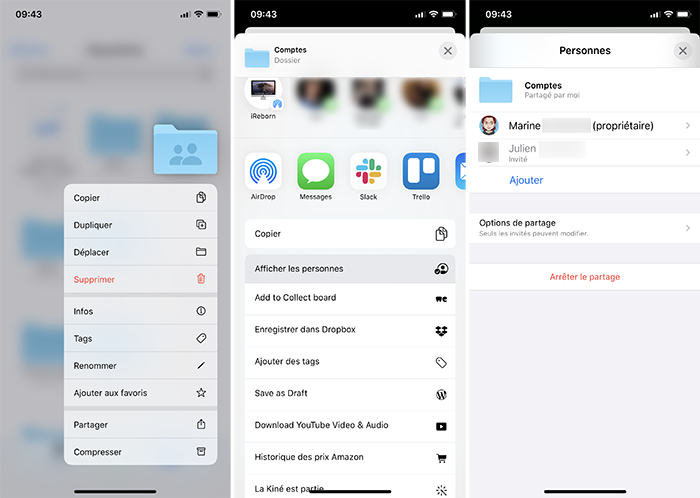
Note : lorsqu’un dossier n’est pas partagé, vous pouvez voir « Ajouter des personnes ». Lorsqu’il est partagé, cela se renomme « Afficher les personnes ».
Vous pouvez :
- Arrêter le partage avec tous vos invités ;
- Définir les Options de partage et donner des accès et autorisation pour tous vos invités ;
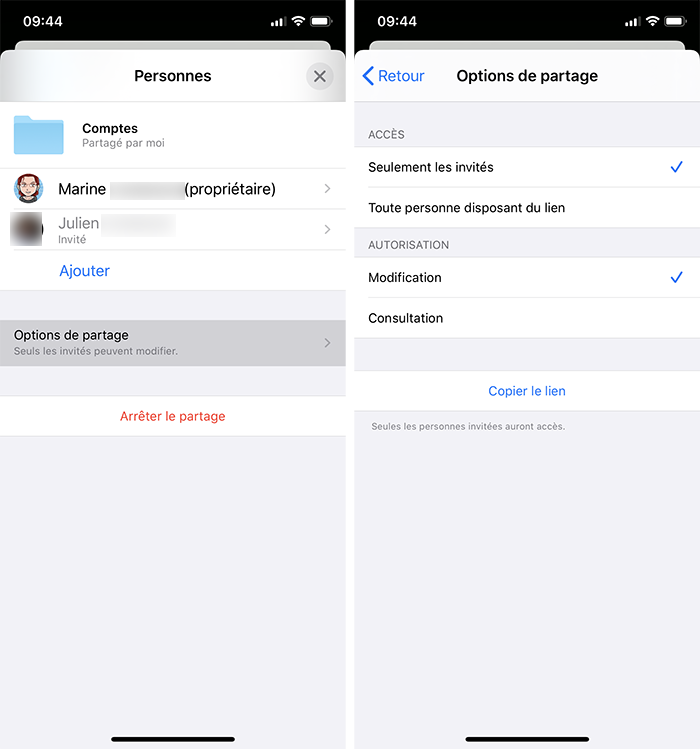
- Éditez les droits d’un invité spécifique (autorisation et accès).
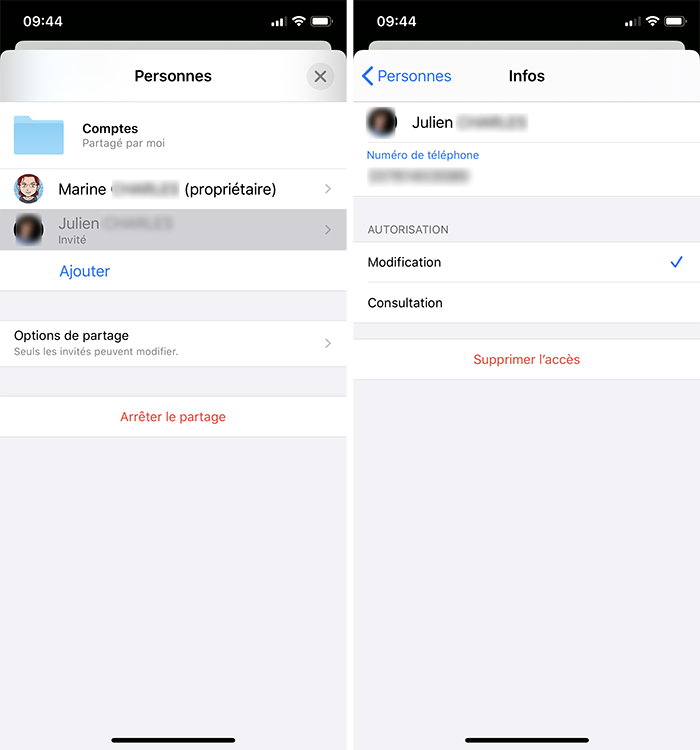
Partager un dossier iCloud sur Mac
La méthode est très similaire sur macOS Catalina 13.4.
Ajouter une personne à un dossier
Prenons un autre dossier pour ajouter une 1re personne à partager le fichier.
- Ouvrez votre Finder ;
- Allez dans iCloud Drive ;
- Sur le fichier à partager, effectuez un clic droit > Partager > Ajouter des personnes ;
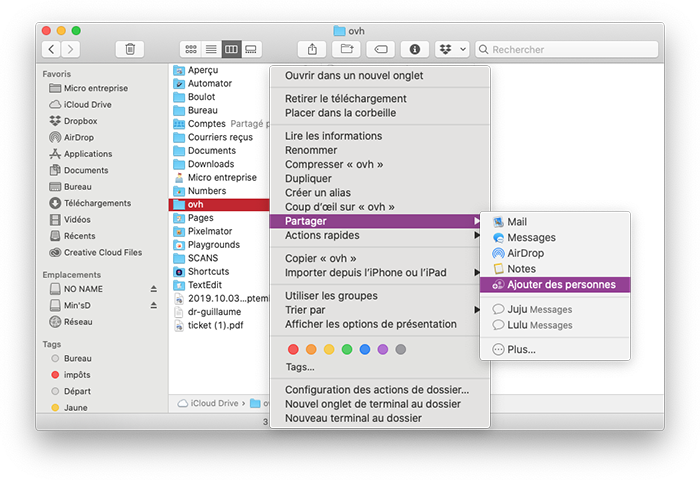
- Choisissez par quel moyen vous allez envoyer l’invitation ;
- Définissez les accès et autorisation avec les Options de partage ;
- Cliquez sur Partager.
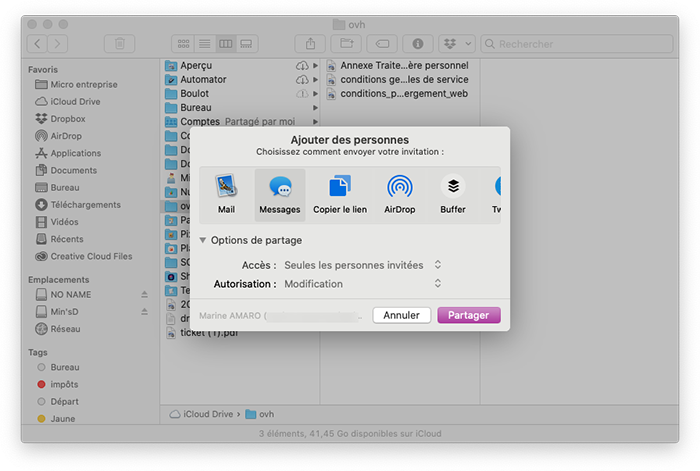
Modifier les paramètres
Comme pour l’iPhone, vous pouvez gérer, le partage de dossier iCloud.
- Retrouvez votre dossier iCloud partagé ;
Note : les dossiers partagés se différencient avec l’icône de 3 personnes. À côté, vous pouvez voir qui est à l’origine du partage.
- Effectuez un clic droit > Partager > Afficher les personnes ;
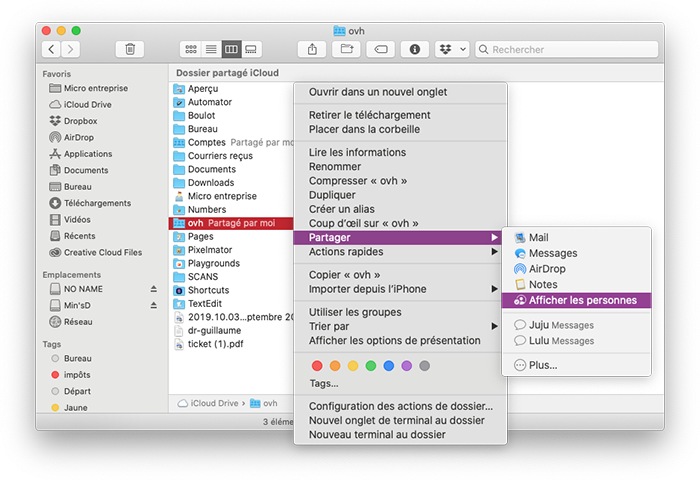
- Définissez les Options de partage pour la totalité des invités ;
- Décidez quand Arrêter le partage ;
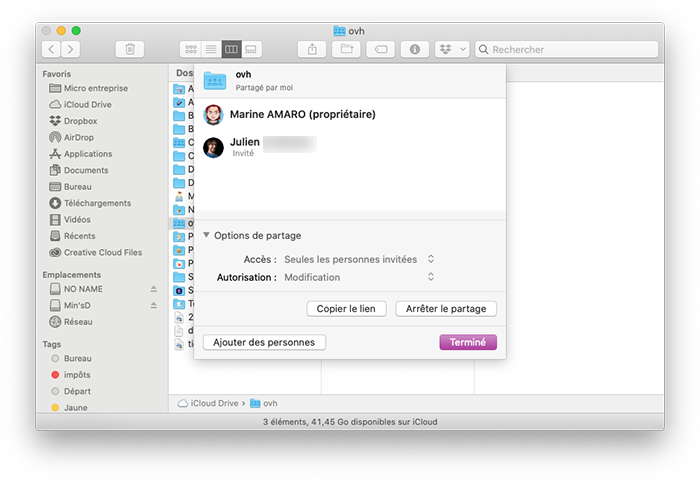
Pour ne modifier les droits que d’un seul invité :
- Sélectionnez un invité ;
- Cliquez sur les 3 points à droite ;
- Choisissez Modification, Consultation ou même Supprimer l’accès ;
- Pour valider vos changements, cliquez sur Terminé.
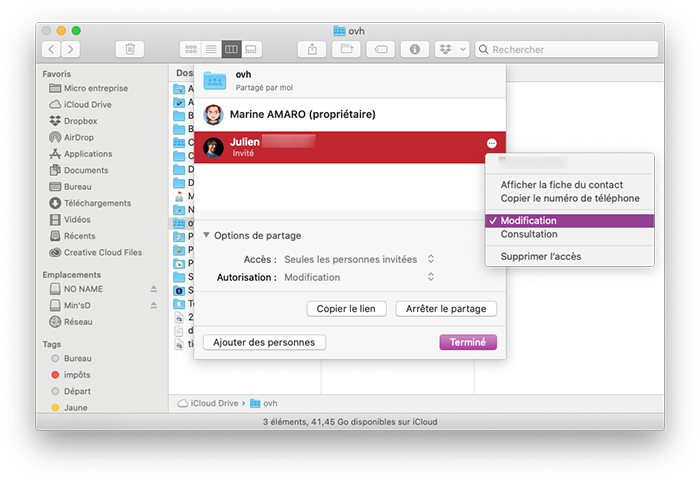
Partager un dossier iCloud à partir d’un navigateur
Tout est également faisable directement depuis iCloud.com. Toutefois, n’utilisez pas votre iPhone. En plus d’être inutile puisque vous avez l’app Fichiers, vous n’aurez tout simplement pas accès à iCloud Drive. Si vous n’êtes pas sur votre ordinateur, Windows ou Mac, iCloud.com reste disponible à tout moment.
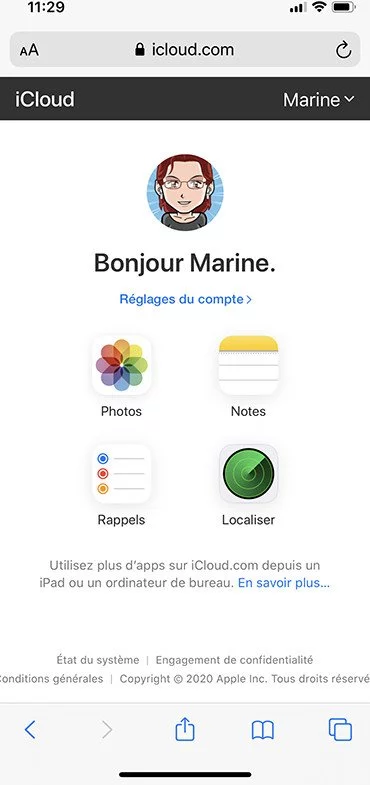
Ajouter une personne à un dossier
Vous pouvez prendrez aussi bien un ordinateur sous macOS que sous Windows. Concernant les tablettes, iPadOS ou Android, elles doivent pouvoir afficher les versions bureautiques, ordinateurs, des sites web. Si une tablette n’ouvre que les versions mobiles, elle aura le même problème que si c’est un iPhone qui va sur iCloud.com.
- Ouvrez votre navigateur et allez sur icloud.com ,
- Identifiez-vous ;
- Cliquez sur iCloud Drive ;
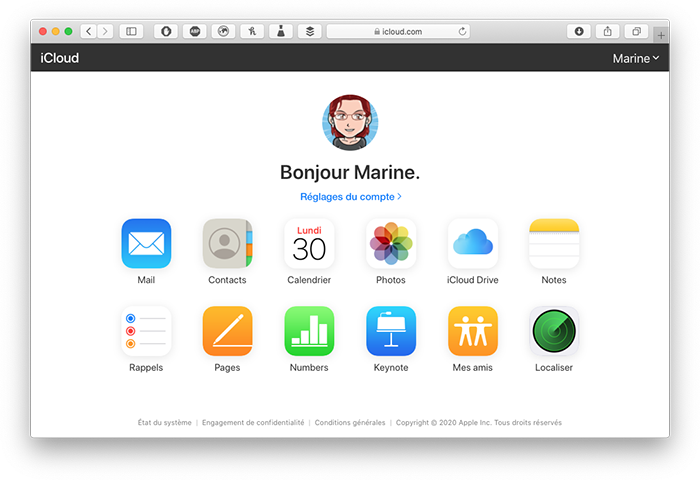
- Sélectionnez le dossier à partager ;
- Tout en haut, appuyez sur l’icône pour ajouter une personne ;
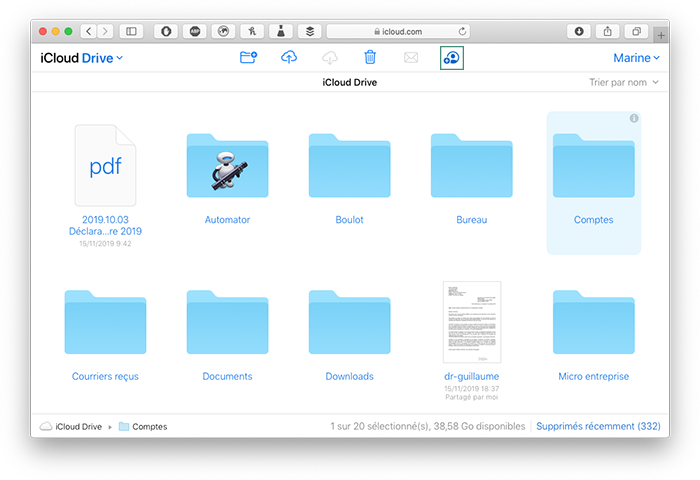
- Choisissez le mode d’envoi de votre invitation ;
- Définisssez les Options de partage ;
- Cliquez sur Partager.
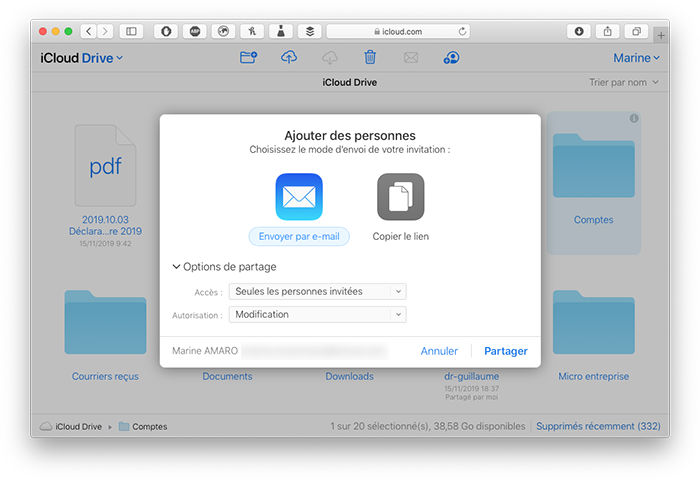
Modifier les paramètres
Tout comme pour Mac et iPhone, vous êtes libre de changer les paramètres de ce partage quand vous voulez.
Toujours sur iCloud.com :
- Restez sur iCloud Drive ;
- Sélectionnez le dossier partagé ;
Note : les dossiers partagés se différencient avec l’icône de 2 personnes. En dessous, vous pouvez voir qui est à l’origine du partage.
- Cliquez sur l’icône d’une personne, en haut ;
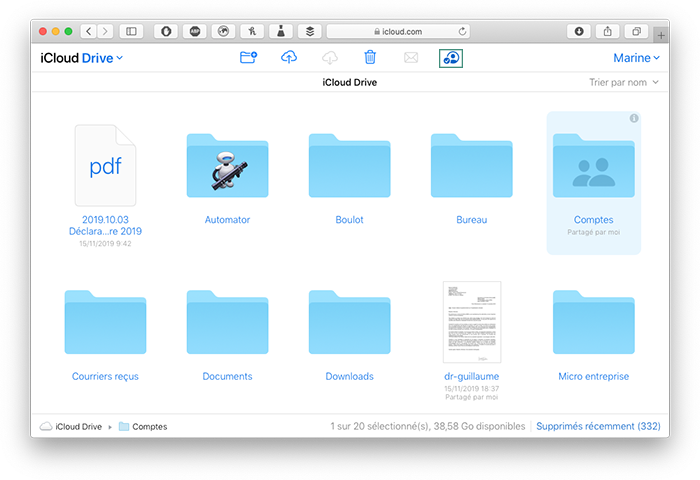
Ensuite, cela dépend de ce que vous voulez faire :
- Stopper le partage avec tout le monde en cliquant sur Arrêter le partage ;
- Éditer des accès et des autorisations de tous les invités avec Options de partage ;
- Modifier l’accès et l’autorisation d’un seul invité en cliquant sur les 3 points qui apparaissent au survol de la personne.
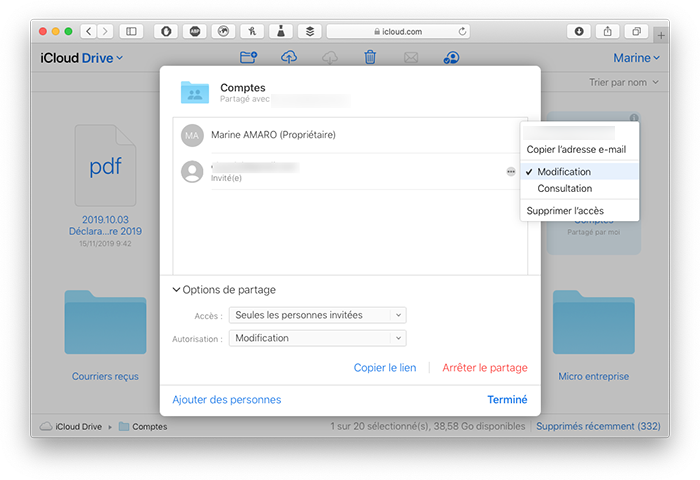
En ouvrant un fichier, vous pouvez le partager et éditer les droits de la même manière, en utilisant le menu Partager.
Gagnez en rapidité et en efficacité pour partager à votre famille, votre équipe ou vos amis un dossier iCloud entier plutôt que plusieurs fichiers.



